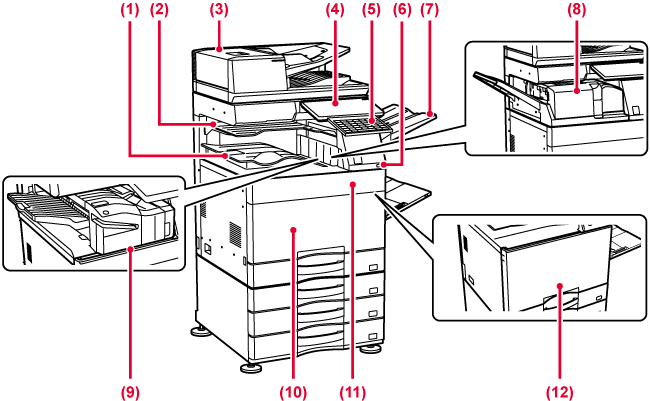
Les fax reçus et les papiers imprimés sont envoyés sur ce magasin.
Les documents imprimés sont envoyés sur ce magasin. Vous pouvez également envoyer des travaux au séparateur de travaux (magasin central) lorsqu'un module de relais est installé.
Il charge et numérise automatiquement plusieurs documents originaux. Le recto et le verso des documents originaux peuvent être automatiquement numérisés. Pour le BP-55C26/BP-70C31/BP-70C36/BP-70C45/BP-70C55/BP-70C65 les deux faces des originaux recto verso peuvent être automatiquement numérisées en même temps.
Ce panneau comprend
le bouton [Alimentation], le voyant d'information et l'écran tactile.
Utilisez l'écran tactile pour utiliser chacune de
ces fonctions.
Il y a aussi une marque de zone de point de contact
NFC.
Vous pouvez l'utiliser
en remplacement du clavier affiché sur l'écran tactile. Il peut
être rangé sous le panneau de commande lorsqu'il n'est pas utilisé.
Il est utilisé pour
relier un périphérique USB tel qu'une clé USB à la machine.
Prend en charge l'USB 2.0 (Haut débit).
Réglez ce magasin
comme magasin de sortie si nécessaire.
Ce module permet
de plier et sortir le papier.
Vous permet d’agrafer
le papier. Un module de perforation peut également être installé
afin de perforer des trous dans les documents imprimés. Vous pouvez également
agrafer manuellement.
Ouvrez pour positionner
l'interrupteur principal sur "On" ou "Off ".
Ouvrez pour remplacer
une cartouche de toner.
Ouvrez ce capot pour
amener l'interrupteur principal en position "On" ou "Off" ou remplacer une
cartouche de toner.
*1 Selon le pays, la région ou le modèle, peut être installé en série ou être un périphérique. Contactez votre revendeur ou le service après-vente agréé le plus proche.
*2 Périphérique.
*3 Équipement standard ou non disponible dans certains pays et régions. Non disponible sur certains modèles. Contactez votre revendeur ou le service après-vente authorise le plus proche.
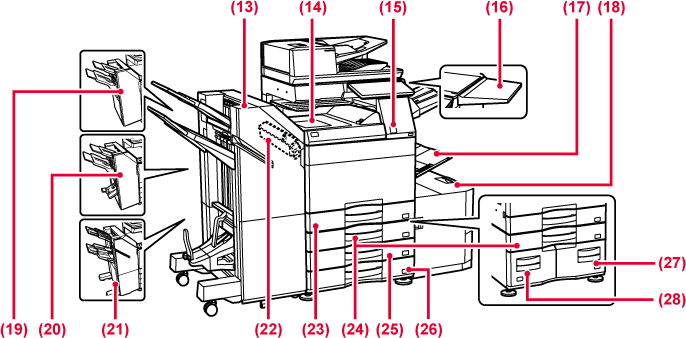
Vous permet d’agrafer
et de plier le papier.
Un module de perforation peut également être installé afin
de perforer des trous dans les documents imprimés.
Vous pouvez également agrafer manuellement.
Relais entre la machine
et le finisseur, le finisseur (grande capacité), le finisseur de
piqûre à cheval ou le finisseur de piqûre à cheval (grande capacité).
Ce détecteur détecte
la présence d'une personne qui approche la machine, et sort automatiquement
la machine du mode veille. (Mode détecteur de mouvement uniquement)
Vous pouvez l'utiliser
comme plateforme de travail ou placez temporairement les documents
originaux ou un appareil mobile.
Attention
Servez-vous de ce
magasin pour alimenter le papier manuellement.
Lors du chargement de papier plus large qu'A4R ou 8-1/2 po x 11 po
R, étendez le guide de prolongement.
CHARGEMENT DU PAPIER DANS LE PLATEAU D'ALIMENTATION AUXILIAIRE
Stockez le papier
dans ce magasin.
Vous permet d’agrafer
le papier. Un module de perforation peut également être installé
afin de perforer des trous dans les documents imprimés.
Vous permet d’agrafer
et de plier le papier. Un module de perforation peut également être
installé afin de perforer des trous dans les documents imprimés.
Vous permet d’agrafer
le papier. Un module de perforation peut également être installé
afin de perforer des trous dans les documents imprimés. Vous pouvez également
agrafer manuellement.
Ce module permet
de perforer des trous dans les documents imprimés. Nécessite un
finisseur interne, un finisseur, un finisseur (grande capacité),
un finisseur de piqûre à cheval ou un finisseur de piqûre à cheval (grande
capacité).
Stockez le papier
dans ce magasin.
MAGASIN 1 - 4 (quand un support/magasin papier de 550/2x550/3x550/ 550& 2100 feuilles est installé)
Stockez le papier
dans ce magasin.
MAGASIN 1 - 4 (quand un support/magasin papier de 550/2x550/3x550/ 550& 2100 feuilles est installé)
Stockez le papier
dans ce magasin.
MAGASIN 1 - 4 (quand un support/magasin papier de 550/2x550/3x550/ 550& 2100 feuilles est installé)
Stockez le papier dans ce magasin.
MAGASIN 1 - 4 (quand un support/magasin papier de 550/2x550/3x550/ 550& 2100 feuilles est installé)
Stockez le papier
dans ce magasin.
MAGASIN 3 - 4 (quand un support/magasin papier de 550&2100 feuilles est installé)
Stockez le papier
dans ce magasin.
MAGASIN 3 - 4 (quand un support/magasin papier de 550&2100 feuilles est installé)
*1 Périphérique. Équipement standard ou non disponible dans certains pays et régions. Non disponible sur certains modèles. Contactez votre revendeur ou le service après-vente agréé le plus proche.
*2 Ce périphérique ne peut être équipé que sur le BP-60C31/BP-60C36/BP-60C45/BP-70C31/BP-70C36/BP-70C45/BP-70C55/BP-70C65.
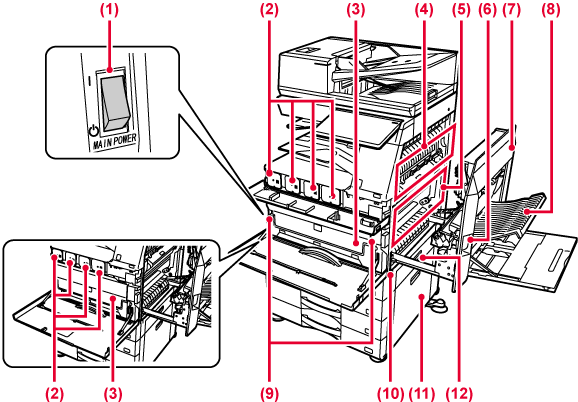
Utilisez cet interrupteur
pour mettre la machine sous tension.
Pour utiliser les fonctions de fax et d'I-Fax, l'interrupteur doit
être maintenu en position "
 ".
".
Cette cartouche contient
le toner.
Lorsqu'une cartouche manque de toner, vous devez
la remplacer par une cartouche neuve.
Cette cartouche collecte
l’excédent de toner qui demeure après l’impression.
REMPLACEMENT DE LA CARTOUCHE DE RÉCUPÉRATION DU TONER
Ici, les images transférées
sont thermiquement fixées sur le papier.
Avertissement
L'unité de fusion est chaude.Lors de l’impression
en couleur, les images constituées de toner des quatre couleurs
sur les tambours photoconducteurs sont combinées sur la courroie
de transfert.
Lors de l’impression en noir et blanc, seule l’image constituée
de toner noir est transférée sur la courroie de transfert.
Attention
Veillez à ne pas toucher ou endommager la courroie de transfert.Pour éliminer un
bourrage papier, soulevez et maintenez ce levier pour ouvrir le
capot latéral droit.
Ouvrez ce capot pour
éliminer un bourrage papier.
Cette unité permet
d'inverser le papier lorsqu'une impression recto verso est effectuée.
Ouvrez ce capot pour éliminer un bourrage papier.
Appuyez sur ce bouton
pour déverrouiller la cartouche de récupération du toner pour la
remplacer.
Extrayez la poignée
et tenez-la fermement lorsque vous déplacez la machine.
Ouvrez ce capot pour
éliminer un bourrage papier dans le magasin 2, 3 et 4.
Ouvrez ce capot pour
éliminer un bourrage papier dans le magasin 1.
BP-50C26/BP-50C31/BP-50C36/BP-50C45/BP-50C55/BP-50C65/BP-60C31/BP-60C36/BP-60C45
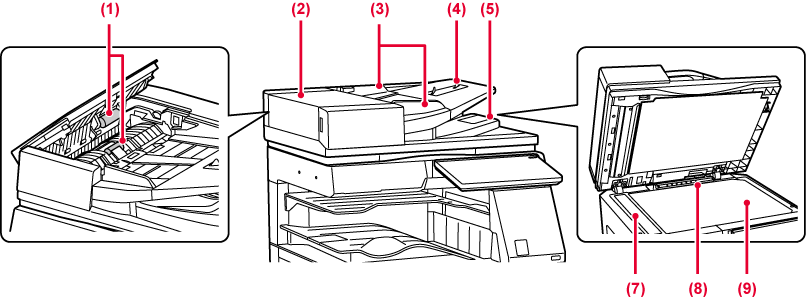
BP-55C26/BP-70C31/BP-70C36/BP-70C45/BP-70C55/BP-70C65
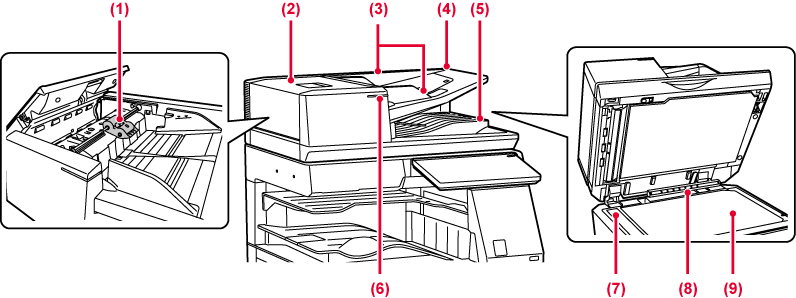
Ce rouleau tourne
pour permettre l'alimentation automatique du document original.
Vous pouvez également
ouvrir ce capot pour extraire le document original bloqué.
Ce capot est également ouvert pour nettoyer le rouleau d'alimentation
papier.
Grâce à ces guides,
le document original est numérisé correctement.
Adaptez la position des guides en fonction de la
largeur du document original.
Placez le document
original.
Placez le document original côté impression vers
le haut.
Le document original
est déchargé vers ce magasin après la numérisation.
Cet indicateur s'allume quand le document est correctement chargé dans le chargeur de documents.
Les documents originaux
placés dans le chargeur automatique de documents sont numérisés
ici.
NETTOYAGE DE LA VITRE D'EXPOSITION ET DU CHARGEUR AUTOMATIQUE DE DOCUMENTS
Cette unité détecte
le format du document original placé sur la vitre d'exposition.
Si vous souhaitez numériser des livres ou d'autres documents originaux épais qui ne peuvent pas être chargés via le chargeur automatique de documents, placez-les sur cette vitre.
.png)
Lorsque la fonction
de télécopie de la machine est utilisée, un
poste téléphonique peut être connecté à cette prise.
Lorsque la fonction
fax de l'appareil est utilisée, une ligne téléphonique est connectée
à cette prise.
Il est utilisé pour
relier un périphérique USB tel qu'une clé USB à la machine.
Prend en charge l'USB 2.0 (Haut débit) et l'USB
3.0 (Super débit).
La machine n'utilise
pas ce connecteur.
Vous pouvez raccorder
le câble réseau à ce connecteur lorsque vous utilisez l'appareil
en réseau.
Utilisez un câble LAN blindé.
* Périphérique.
Ce chapitre décrit les noms
et fonctions des différents composants du panneau de commande.
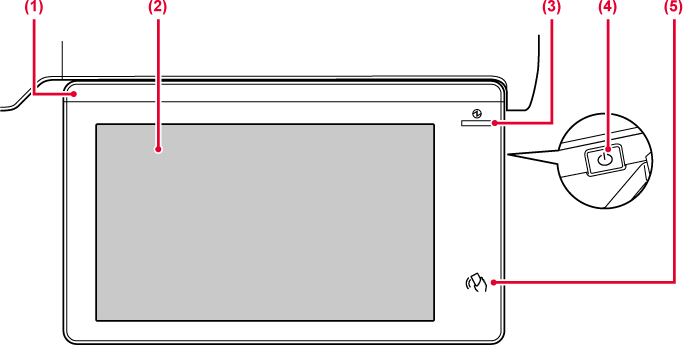
Ce voyant s'allume
lorsque la machine est mise sous tension et lorsqu'un utilisateur
se connecte à la machine.
Les messages et les
touches apparaissent sur l'affichage de l'écran tactile.
Vous pouvez utiliser l'appareil en appuyant directement sur
les touches affichées.
Ce témoin s'allume
lorsque l'interrupteur principal de la machine est en position “
 ”.
”.
Clignote en bleu lorsque le bouton [Alimentation]
ne fonctionne pas immédiatement une fois l'interrupteur principal
en position ON.
Ce témoin clignote également en bleu lorsque l'imprimante
envoie des données.
Ce témoin clignote en jaune en mode Coupure automatique.
Utilisez ce bouton pour allumer et éteindre la machine et passer en mode Économie d'énergie.
Vous pouvez facilement
connecter un appareil mobile à la machine en touchant l'appareil
mobile.
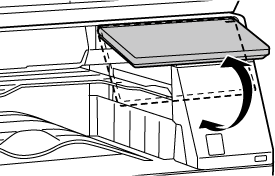
Attention
Lors de la mise sous/hors tension de la
machine ; au moment de l'authentification utilisateur lorsque l'utilisateur
s'est connecté avec une carte à puce ou avec NFC ; lors de la connexion
d'une clé USB à la machine ; lors du démarrage d'un travail sur
le panneau de commande de la machine ; ou lors du réglage de l'image
ou de l'ajout de toner ; lorsqu'un fax est en cours de réception
ou qu'une erreur s'est produite dans la machine, le témoin s'allume
en bleu, blanc et orange en réponse à la demande/opération de l'utilisateur
pour communiquer l'état de la machine à l'utilisateur.
Les modèles de clignotement diffèrent en fonction de
l'état.
| Couleur de clignotement | Modèles de clignotement | État |
|---|---|---|
|
Bleu |
Modèle de clignotement 1 |
Lorsque l'appareil est mis sous tension par l'utilisateur ou par un détecteur de mouvement, lorsque l'appareil est mis hors tension par l'utilisateur, lorsque l'appareil sort du mode veille *1, lorsque l'appareil passe en mode veille*1 et lorsqu'une tâche (copie, numérisation, fax) est lancée par le panneau de commande. |
|
Modèle de clignotement 2 |
Lors de l'authentification utilisateur, au moment de la connexion de l'utilisateur avec une carte à puce ou NFC Insertion d'une clé USB dans la machine |
|
|
Modèle de clignotement 3 |
Lorsque les utilisateurs doivent attendre, lors du réglage de la qualité d'image ou de l'ajout de toner |
|
|
Blanc |
Clignote |
Lors de la réception d'un fax, lorsque le séparateur de travaux (magasin supérieur) ou le bac de sortie (magasin de droite) est utilisé pour les documents imprimés, il clignote jusqu'à ce que les documents imprimés soient retirés. |
|
Orange |
Allumé*2 |
Erreurs qui n'arrêtent pas le fonctionnement de la machine, telles que la date de remplacement de la cartouche de récupération du toner. |
|
Clignote*2 |
Erreurs qui arrêtent le fonctionnement de la machine, telles que des bourrages papier et une cartouche de toner vide. |
*1 Le voyant d'information s'allume lorsque l'utilisateur met la machine sous tension ou hors tension, ou lorsque la machine sort du mode veille. Le voyant d'information ne s'allume pas lorsque l'imprimante n'est pas utilisée directement par l'utilisateur, par exemple lors de la réception d'un travail d'impression ou lorsque la mise hors tension automatique programmée est activée ou désactivée.
*2 Si l'état allumé et l'état clignotant ont lieu en même temps, l'état clignotant est prioritaire.
Modèle
de clignotement 1
Après un clignotement irrégulier, tous les témoins s'allument
en même temps, puis s'éteignent.
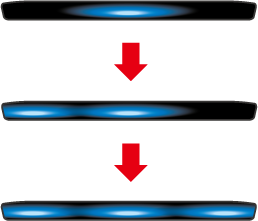
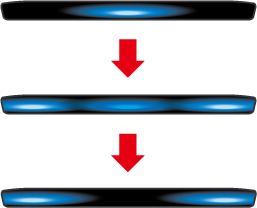
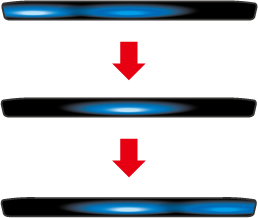
Version 06a / bp70c65_usr_06a_fr